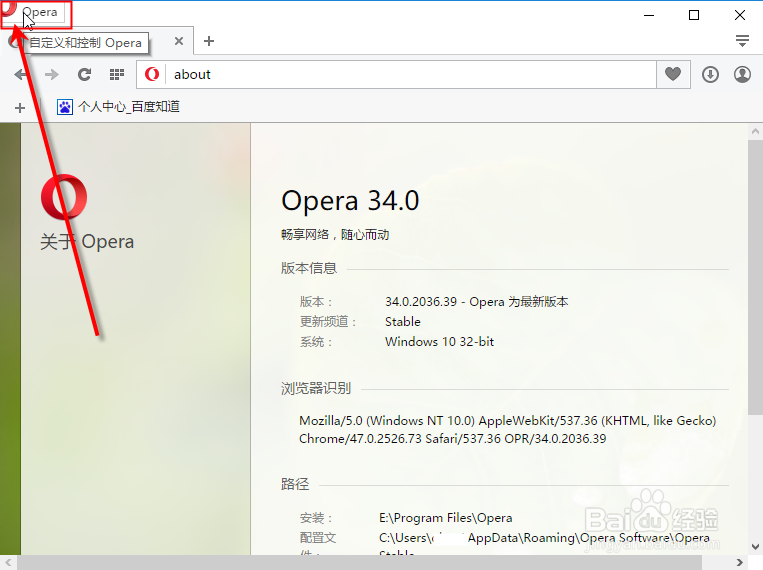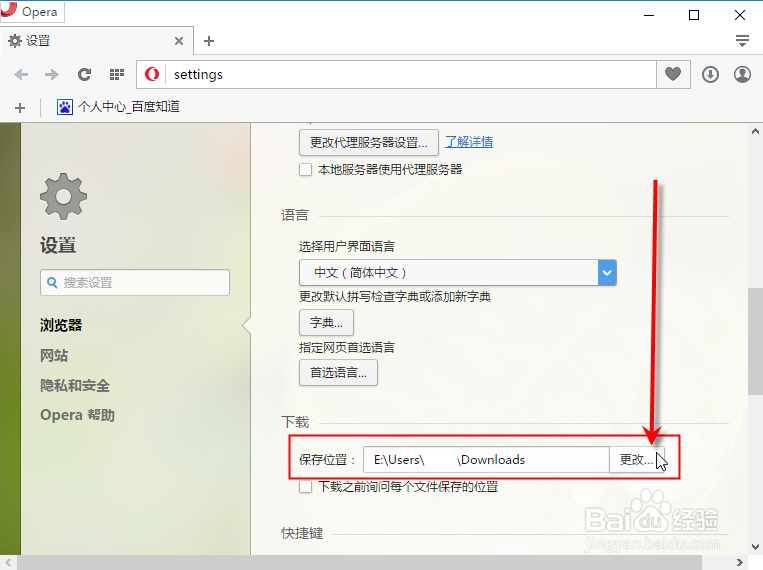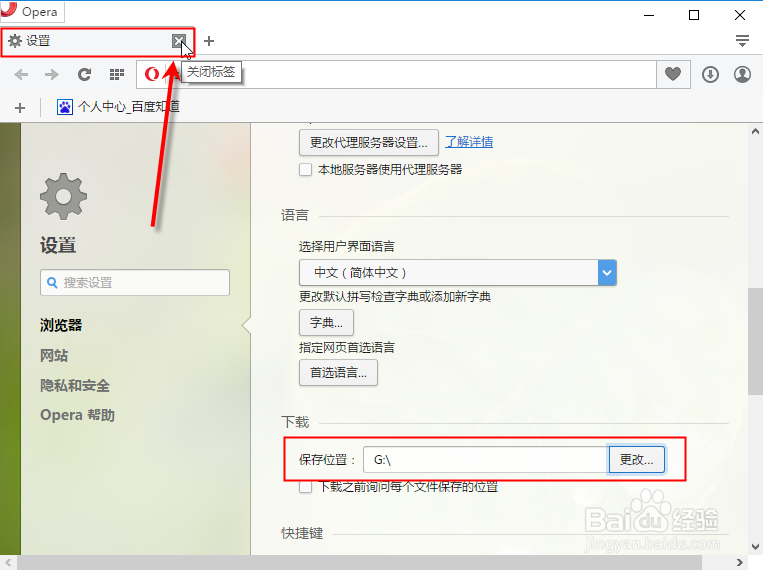Opera怎么看下载位置,怎么改Opera默认下载位置
1、首先我们在电脑桌面上双击打开Opera浏览器。
2、鼠标移动到窗口左上角,可以看到一个Opera浏览器LOGO,这个称为“自定义和控制主菜单。点击打开。
3、点击主菜单后,就弹出一个下拉菜单,点击“设置”。
4、在页面的右半边,拉动页面到中间位置,就可以看到“下载——保存位置”。这个保存位置右咐搭趔涮边的路径就是当前默认的下载位置,我们点击“更改”,改变一下下载保存位置。
5、弹出一个位置保存对话框,然后我们选择一个位置的文件夹位置来作为新的下载位置,比如设置在G盘,就点击选G盘符,然后点击“确定”。
6、确定后会返回到设置页面,我们就可以看到这个默认位置已经变成刚才修改的位置了,这样就设置成功了。我们点击标签页上的×关闭该标签页面即可。
声明:本网站引用、摘录或转载内容仅供网站访问者交流或参考,不代表本站立场,如存在版权或非法内容,请联系站长删除,联系邮箱:site.kefu@qq.com。
阅读量:46
阅读量:23
阅读量:29
阅读量:63
阅读量:44